电脑上右键点佳能打印机扫描属性无反应 电脑打印机图标右键没有扫描功能怎么办
更新时间:2024-01-23 16:50:44作者:xiaoliu
近年来电脑和打印机的普及率越来越高,成为人们生活中不可或缺的工具之一,有时候我们可能会遇到一些问题,比如在电脑上右键点击佳能打印机扫描属性时,却发现无任何反应,或者在电脑打印机图标上右键点击后,却发现没有扫描功能可用。面对这样的情况,我们应该如何解决呢?下面将为大家介绍一些可能的解决方法。
具体方法:
1首先按下“win+R”键打开“cmd”运行,输入“services.msc”。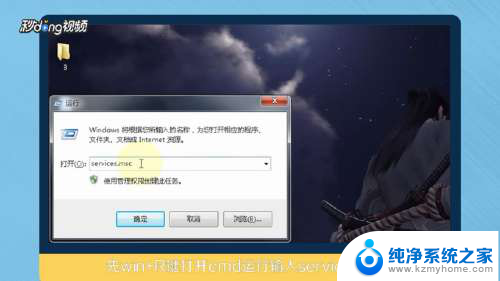 2打开服务,然后找到Windows image Acquisition(WIA)服务,选中服务点右键,点击“启动”。
2打开服务,然后找到Windows image Acquisition(WIA)服务,选中服务点右键,点击“启动”。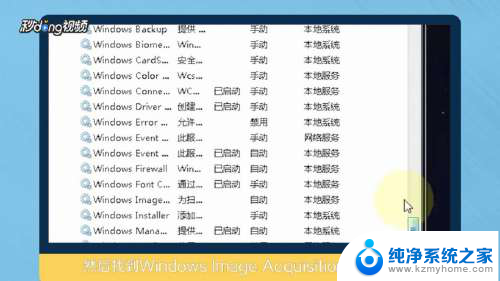 3如果启动成功就去设备和打印机,右键打印机图标扫描选项,此时扫描选项应该已经出来了。
3如果启动成功就去设备和打印机,右键打印机图标扫描选项,此时扫描选项应该已经出来了。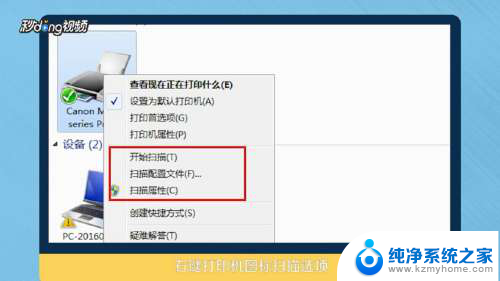 4如果启动不成功,无法启动。提示“Windows image Acquisition(WIA)服务错误:1068,依存服务或组无法启动”,继续接下来的操作。
4如果启动不成功,无法启动。提示“Windows image Acquisition(WIA)服务错误:1068,依存服务或组无法启动”,继续接下来的操作。 5Windows image Acquisition(WIA)有2个依赖服务项,Shell Hardware Detection和Remote Procedure Call,检查Remote Procedure Call(RPC)和Shell Hardware Detection的运行状态,并把这两项的启动类型改为“手动”。
5Windows image Acquisition(WIA)有2个依赖服务项,Shell Hardware Detection和Remote Procedure Call,检查Remote Procedure Call(RPC)和Shell Hardware Detection的运行状态,并把这两项的启动类型改为“手动”。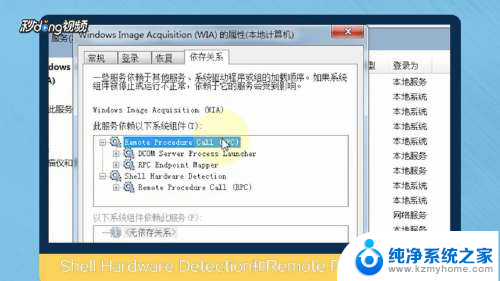 6然后右键点击“开启”,然后再尝试Windows image Acquisition(WIA)服务,右击Windows image Acquisition(WIA)服务打开其属性,切换到“依存关系”。
6然后右键点击“开启”,然后再尝试Windows image Acquisition(WIA)服务,右击Windows image Acquisition(WIA)服务打开其属性,切换到“依存关系”。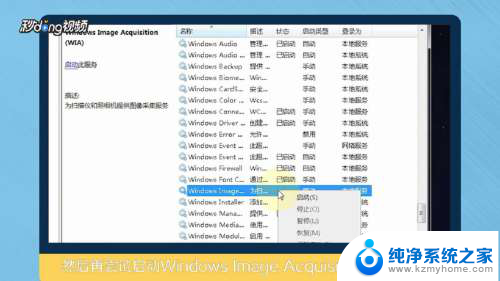 7把所有该服务依赖的系统组件全部启用,这个服务启动之后就有了扫描选项了,第一次扫描的时候改一下,扫描配置文件。
7把所有该服务依赖的系统组件全部启用,这个服务启动之后就有了扫描选项了,第一次扫描的时候改一下,扫描配置文件。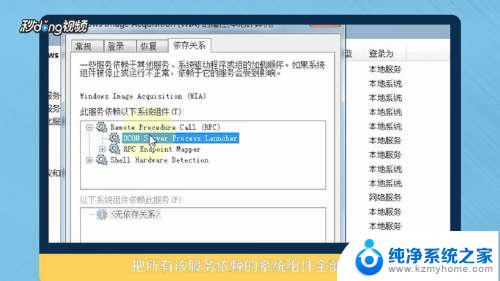 8总结如下。
8总结如下。
以上就是电脑上右键点击佳能打印机扫描属性无反应的全部内容,碰到同样情况的朋友们可以参照小编的方法来处理,希望对大家有所帮助。
电脑上右键点佳能打印机扫描属性无反应 电脑打印机图标右键没有扫描功能怎么办相关教程
- 右键打印机没有扫描功能 电脑打印机图标右键没有扫描选项
- 佳能打印机扫描设置 佳能打印机如何设置扫描功能
- l3118打印机扫描功能怎么用 爱普生l3118打印机扫描文件设置
- 佳能2520i扫描设置 佳能2520i打印机扫描发送设置步骤
- 打印机在电脑上怎么扫描 打印机如何扫描文件到电脑
- 打印机扫描到电脑怎么操作 打印机扫描文件到电脑步骤
- 打印机怎么样扫描文件到电脑 打印机扫描文件到电脑教程
- 扫描启动了为什么扫描不了 打印机无法正常扫描解决方法
- 打印机扫描地址簿怎么添加 如何设置电脑连接打印机的扫描功能
- 惠普410打印机有扫描功能吗? HP Ink Tank 410 如何扫描多页文件
- windows咋关闭呢 关笔记本电脑的步骤
- 怎么样切换windows版本 笔记本电脑系统更换步骤
- 电脑windows密码怎么找回 笔记本电脑忘记登录密码怎么办
- windows 10屏保怎么设置 电脑屏幕屏保自定义设置
- 键盘上有win这个键吗 win键是哪个键
- wind7电脑开机黑屏 电脑桌面黑屏但能听到声音怎么办
电脑教程推荐